32位系统怎么升级62位 如何升级Windows电脑系统从32位到64位不损失数据
32位系统怎么升级62位,升级电脑操作系统是为了让电脑更加高效、稳定和安全。而现在许多用户在使用Windows系统的时候都会想要将32位系统升级成更加先进的64位系统,但是却不知道如何操作,也不知道升级过程中是否会影响数据。下面我们就为大家详细介绍一下在不损失数据的情况下,如何将电脑系统从32位升级到64位。
如何升级Windows电脑系统从32位到64位不损失数据
如果您从32位版本的Windows 7或8.1升级,微软Microsoft会提供32位版本的Windows 10。但您可以切换到64位版本,这代表只要计算机上有至少4GB的RAM,您就可以同时执行更多的应用程序。其他的应用程序,象是Google Chrome将能够处理更多打开的分页,您将能够执行更多的存储器密集型应用程序,如AutoCAD、Photoshop和视频编辑程序等。
然而,在升级Windows 10至64位期间,许多人抱怨重要的文档如图片、Word和Excel文件丢失。按照以下三个步骤将Windows从32位变更为64位而不丢失资料!
1. 确保您的处理器为64位在这里,我们只提供最简单的方式,让您检查您的系统类型:
打开「开始菜单」。搜寻「系统信息」>按下「Enter」键。找到「系统类型」。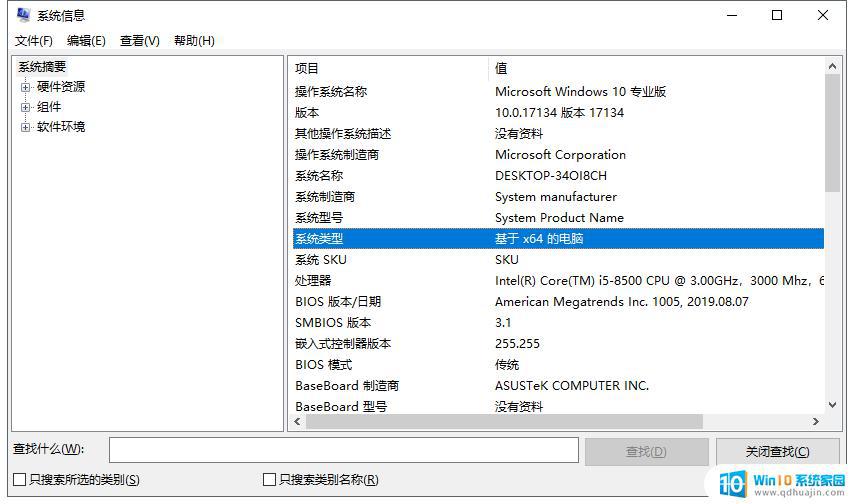
如果您看到的是x64位计算机,那么您的计算机就可以执行64位的Windows。如果您看到的是x86位计算机,则无法安装该操作系统的其他体系结构。
2. 在升级Windows 10至64位元之前备份重要文档为了避免资料丢失,您必须备份重要文档。或者如果您想备份计算机上的所有资料,最好对您的计算机做一个完整的备份。为了快速有效地完成这项工作,我们需要一款易我备份专家来提供帮助。
步骤1:打开易我备份专家并选择「文件备份」。
随着时间的推移,您可能会有大量重要的资料需要保护,例如文档、照片、音乐和视频等。定期备份总是个好习惯。资料备份是您克服意外资料丢失的最佳选择之一。
步骤2:选择要备份的文件。
勾选左上角的「用户自定义」选项,您可以浏览以备份计算机或外接储存设备上的某个或某些特定文件类型。

步骤3:选择要保存备份文件的位置。
您最好在其他储存媒体或其他磁盘上建立备份文件。如果没有,则可能存在备份文件损毁的风险。
步骤4:点击「执行」开始备份操作。
注意:如果您想保留所有的应用程序,在易我数据传输的帮助下,将程序传输到外接硬盘会是个好主意。此电脑数据传输软件能够在Windows 10/8.1/8/7/Vista/XP中将资料、应用程序和账户从一台计算机传输到另一台计算机。您可以直接从外接设备执行程序。如果您没有外接硬盘,也可以使用有足够空间的USB移动盘。
3. 升级Windows 10至64位要将Windows 10从32位版本升级到64位版本,您需要执行一次全新的安装。因为没有其他升级的捷径。
首先,确保您当前的32位版本Windows 10已启用。到「设置」>「更新与安全性」>「启用」。
1. 从Microsoft官方网站下载Windows媒体建立工具。如果您现在使用的是32位版本的Windows 10,您必须下载并执行32位的工具。
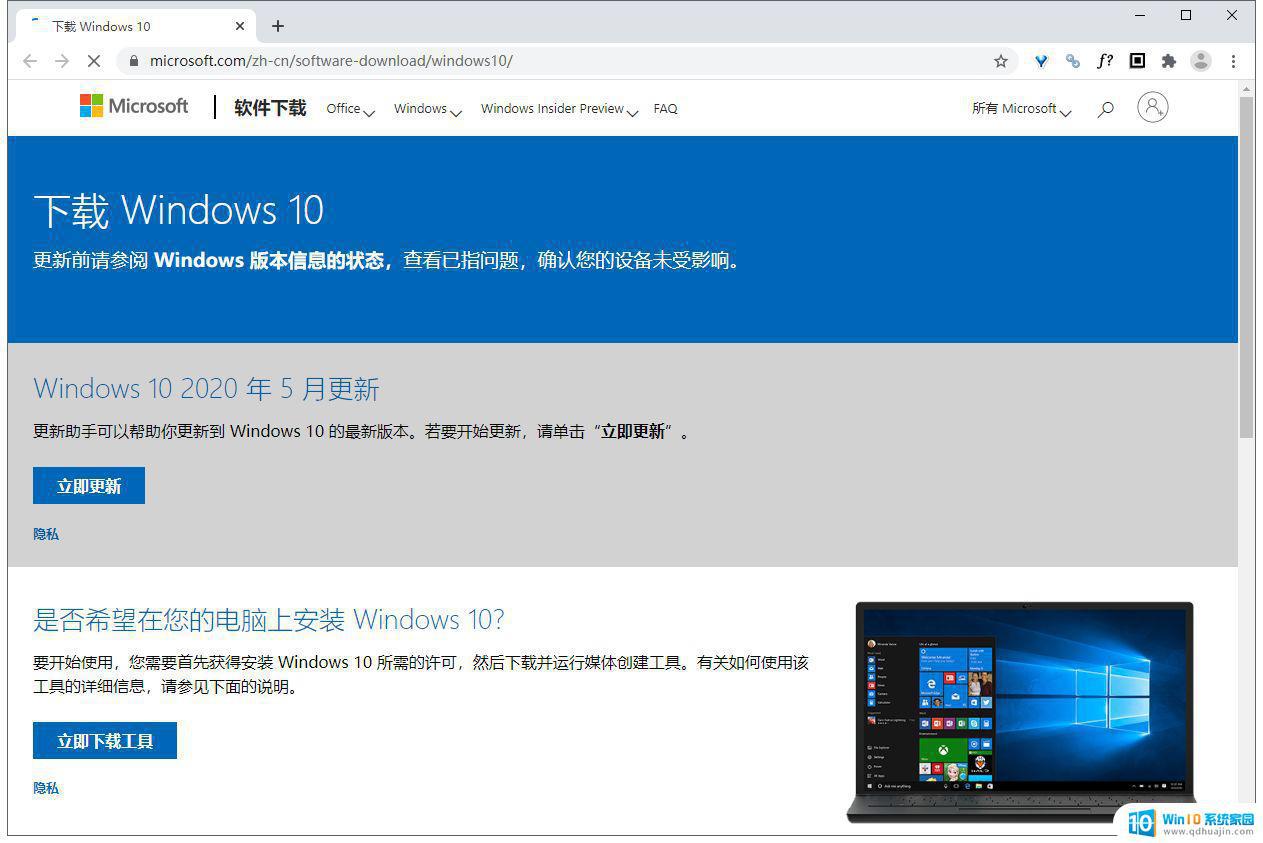
2. 连接至少有4GB可用空间的USB。到微软Microsoft的Windows 10下载页面。点击立即下载工具按钮并将媒体建立工具保存到桌面上。
3. 双击MediaCrationTool.exe文件。阅读许可条款并点击「接受」。选择「为另一部计算机建立安装媒体」,点击下一步。
4. 取消勾选为此计算机使用建议的选项。确保选择您的语言、版本,更重要的是架构,在本例中是64位(x64)。点击下一步。
5. 选择「USB驱动器」选项。点击下一步。
6. 从列表中选可移动盘。点击下一步。
7. 建立安装媒体后,关闭媒体建议工具。
8. 重新启动计算机并从安装媒体启动(重新启动时按F2>选择启动>从USB启动)。
9. 安装64位Windows 10,选择「自定义安装」并覆盖当前Windows版本。
小提示:当要求您输入产品密钥时,跳过此过程并继续,需要跳过两个提示。当到达桌面后,Windows 10会自动配置到微软并启用。您现在可以在计算机上执行64位版本的Windows了。
综上所述,升级Windows电脑系统从32位到64位需要确保硬件兼容性、备份重要数据以及安装64位驱动程序等步骤。虽然升级过程可能会花费一些时间,但是64位系统可以更好地发挥计算机的性能和能力,是值得尝试的选择。





